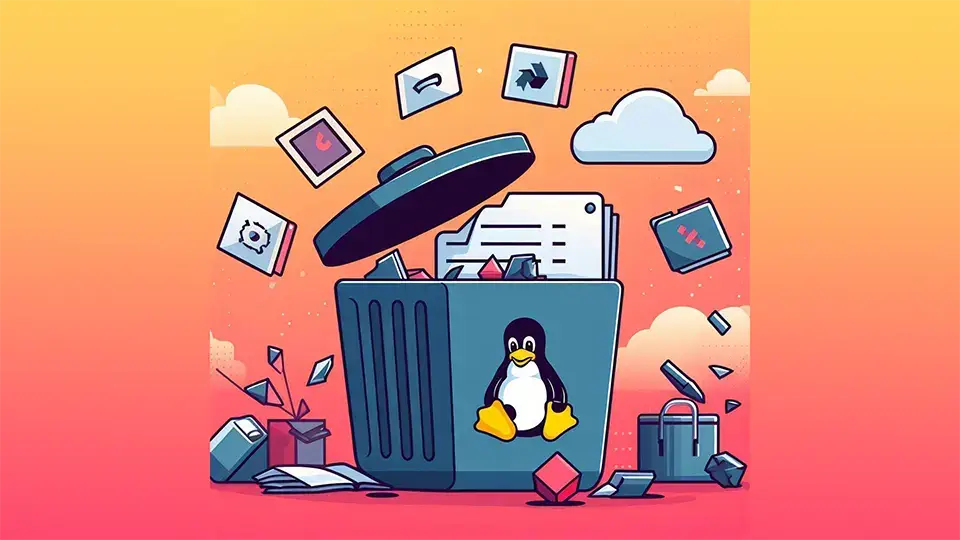آزاد کردن رم (RAM) در لینوکس: راهنمای جامع برای بهبود عملکرد سیستم
مقدمه:
حافظه پویا یا رم (RAM) یکی از اجزای حیاتی سیستم کامپیوتری شماست، زیرا دادههای موقتی را که پردازنده (CPU) باید به سرعت به آنها دسترسی داشته باشد را ذخیره میکند. هنگامی که رم پر میشود، سیستم شما ممکن است کند شود یا حتی از کار بیفتد. خوشبختانه، روشهای مختلفی برای آزاد کردن رم در لینوکس و بهبود عملکرد سیستم شما وجود دارد.
در این مقاله، به بررسی روشهای مختلف آزاد کردن رم در لینوکس میپردازیم. همچنین نکاتی را برای حفظ سلامت رم و جلوگیری از پر شدن آن ارائه خواهیم داد.
1. بررسی استفاده از رم:
اولین قدم برای آزاد کردن رم، درک میزان استفاده از آن و توسط چه فرآیندهایی است. میتوانید از دستور free برای بررسی استفاده از رم در سیستم خود استفاده کنید:
free -m
این دستور اطلاعاتی در مورد کل رم، رم استفاده شده، رم آزاد، رم اشتراکی، بافرها و حافظه پنهان را نمایش میدهد.
2. شناسایی فرآیندهای پرمصرف رم:
اگر متوجه شدید که رم شما به طور مکرر کم است، میتوانید با استفاده از دستور top فرآیندهایی را که بیشترین رم را مصرف میکنند، شناسایی کنید:
top
دستور top لیستی از فرآیندهای در حال اجرا را به همراه استفاده از CPU و حافظه آنها نمایش میدهد. میتوانید با استفاده از کلیدهای جهتدار در لیست پیمایش کنید و با فشار دادن کلید q از آن خارج شوید.
3. بستن برنامههای بلااستفاده:
پس از شناسایی فرآیندهای پرمصرف رم، میتوانید برنامههای بلااستفادهای را که رم قابل توجهی مصرف میکنند، ببندید. این کار بلافاصله رم اشغال شده توسط آن برنامهها را آزاد میکند.
4. کشتن فرآیندهای بیپاسخ:
اگر یک فرآیند بیپاسخ است و نمیتوان آن را به طور عادی بست، میتوانید از دستور kill برای خاتمه دادن به آن استفاده کنید. با این حال، هنگام استفاده از این دستور احتیاط کنید، زیرا میتواند منجر به از دست رفتن داده شود.
sudo kill -9 <pid>
جایگزین <pid> با شناسه فرآیندی (pid) که میخواهید آن را بکشید.
5. پاک کردن بافرها و حافظه پنهان:
لینوکس دادهها را از دیسک به رم برای بهبود عملکرد ذخیرهسازی میکند. با این حال، این حافظه پنهانها نیز میتوانند رم قابل توجهی را اشغال کنند. میتوانید با استفاده از دستورات زیر بافرها و حافظه پنهان را پاک کنید:
sudo sync
echo 1 > /proc/sys/vm/drop_caches
echo 2 > /proc/sys/vm/drop_caches
echo 3 > /proc/sys/vm/drop_caches
6. بهینهسازی استفاده از فضای Swap:
فضای Swap بخشی از هارد دیسک شما است که در صورت پر شدن رم فیزیکی به عنوان رم مجازی استفاده میشود. اگر متوجه میشوید که از فضای Swap به طور مکرر استفاده میکنید، ممکن است لازم باشد اندازه پارتیشن Swap خود را افزایش دهید.
7. ارتقای رم:
اگر به طور مداوم با کمبود رم مواجه هستید، حتی پس از اجرای نکات فوق، ممکن است زمان ارتقای رم فرا رسیده باشد. اضافه کردن رم بیشتر یکی از موثرترین راهها برای بهبود عملکرد کلی سیستم شما است.
8. استفاده از یک محیط دسکتاپ سبک:
اگر از یک محیط دسکتاپ سنگین مانند GNOME یا KDE استفاده میکنید، به جایگزینی آن با یک محیط سبکتر مانند Xfce یا LXDE consider کنید. این محیطهای دسکتاپ سبک از رم کمتری استفاده میکنند و میتوانند عملکرد سیستم شما را به ویژه در رایانههای قدیمیتر یا کمتوانتر، بهبود بخشند.
9. غیرفعال کردن برنامههای Startup:
بسیاری از برنامهها به طور خودکار هنگام ورود به سیستم شما راهاندازی میشوند که میتواند رم را مصرف کرده و زمان بوت شدن را افزایش دهد. میتوانید با استفاده از Startup manager سیستم خود، برنامههای Startup را غیرفعال کنید.
10. به روز نگه داشتن سیستم:
بهروزرسانیها اغلب شامل بهبودهای عملکرد و رفع اشکالاتی هستند که میتوانند به آزاد کردن رم و بهبود عملکرد کلی سیستم